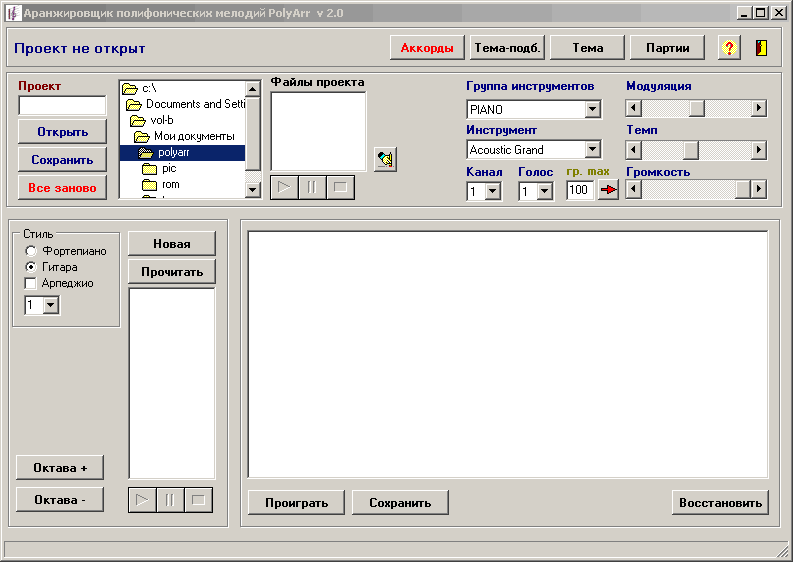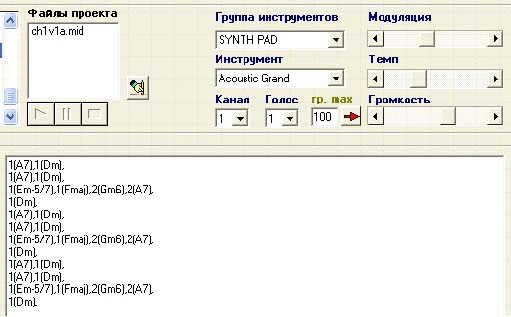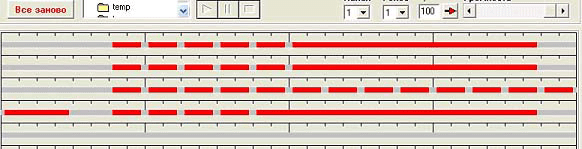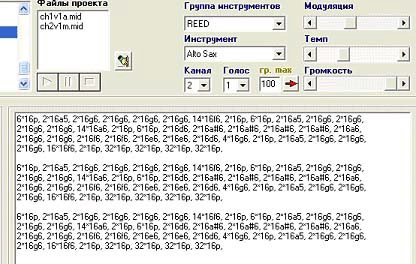О программе
Версия 2.1
Polyarr (Polyphonic Arranger) - это программа, предназначенная для создания полноформатных полифонических мелодий для мобильных телефонов.
Polyarr рассчитан на «домашний» уровень музыкальной подготовки, не требует знания нотной грамоты и не использует нотную запись, обычную для программ такого рода.
В программе реализована автоматическая запись партий органа (ф-но), ритм-гитары, баса, ударных, а также партии гитарного перебора по общепринятым буквенным обозначениям аккордов и ритмическим шаблонам. Аккорды могут быть воспроизведены в фортепианном или гитарном (обращенные аккорды) стиле. Автоматическое построение аккордов производится до 13-й ступени включительно.
Основная тема (мелодия) вводится с клавиатуры компьютера, используемой в качестве эмулятора MIDI клавиш, при этом длительности нот записываются при помощи простого графического интерфейса.
Программа позволяет создавать полифонические мелодии с использованием базового набора из 128 инструментов + ударные, реализованного в звуковой карте компьютера. Возможное количество голосов в мелодии (16 голосов по каждому из 16 каналов) значительно перекрывает возможности современных телефонов и ограничено только параметрами звуковой карты компьютера.
Созданные мелодии, а также все промежуточные отдельные партии, сохраняются в виде стандартных midi-файлов типа 1.
Для перекодировки мелодий в формат SMAF (mmf-файлы) я рекомендую использовать программу SMAF Sound Decorator от YAMAHA, которую можно бесплатно скачать на официальном сайте
и которая, будучи специально разработанной для этой цели, обладает рядом уникальных возможностей для окончательной верстки мелодии. Объем программы – около 6 Мб, но она того стоит. Перевод мелодии в формат SMAF позволит значительно повысить громкость ее звучания и добавить мелодии новые оттенки.
Введение
В каморке, что за актовым залом,
Репетировал школьный ансамбль
Вокально-инструментальный,
Под названием "Молодость".
Ударник, ритм, соло и бас,
И, конечно, "Ионика".
Руководитель был учителем пения,
Он умел играть на баяне...
Эти нетленные строки песни "Вечная молодость" примерно характеризуют уровень подготовки, который необходим для работы с программой Polyarr. На баяне играть, впрочем, не обязательно, но желательно играть хотя бы на гитаре на уровне школьного ансамбля, а именно - иметь представление о том, что такое (в принципе) – нота и какой они бывают длительности, что такое - аккорд и как он записывается в виде буквенно-цифрового обозначения, как можно простенько наиграть басовую партию, и как - партию ударных. Создание полифонических мелодий – вообще процесс не слишком простой, он требует некоторого напряжения, но и полученный результат – это, знаете ли, не телефонная пищалка! Для облегчения жизни программа предоставляет широкие возможности автоматизации создания партий сопровождения и в первом приближении самое сложное – это набрать саму мелодию, да расписать к ней аккорды, все остальное под вашим чутким присмотром программа сможет сделать сама.
Начало
Начать нужно, конечно, с выбора песни. Я бы не советовал сразу хвататься за сложные вещи, «Богемскую рапсодию» Queen вам едва ли удастся воспроизвести. Чтобы вам было проще разобраться, возьмем что-нибудь простенькое и понятное, а я проведу вас шаг за шагом от начала до счастливого финала. Все приемы будут показаны по мере необходимости, поэтому лучше всего будет иметь перед собой распечатанную версию руководства, но если лень печатать – то открытый Explorer с этим текстом.
Итак, мы начнем.
И начнем мы с записи гармонии (аккордов).
Запись аккордов
Аккорды (а не мелодия!) будут основой вашей композиции, от того, как они записаны, будет здорово зависеть звучание конечной мелодии. Если вы можете расписать аккорды для любимой песни – прекрасно. Если нет – то спишите их откуда-нибудь, с того же Интернета.
Но, прежде всего, - немного необходимой и, конечно, известной вам теории.
1. К сожалению, в записи аккордов нет единообразия. Разные школы допускают разные обозначения. В программе Polyarr принята система, пожалуй, наиболее распространенная, в которой при записи аккордов звукоряд записывается как C, D, E, F, G, A, B, H.
2. Обратите внимание на то, что в этой последовательности не 7, а 8 символов. Телефоны используют 7-буквенное обозначение, в котором нота Си чаще обозначается символом B, но иногда – символом H. При записи аккордов B означает Си-бемоль, а Си, соответственно, H. Просмотрите ваши аккорды, они должны соответствовать этому правилу, иначе мелодия будет попросту «лажать».
3. Набрать бемоль на клавиатуре довольно проблематично, поэтому при записи аккордов используются только диезы (за исключением Си-бемоль, у которого своя буква).
4. Иногда в записи диезов и бемолей используются префиксы -is и -es (Cis, Ges). Мы их использовать не будем, а будем всегда, когда нужно, писать кратко и понятно - #.
5. Повышение и понижение тона. Здесь также пишут по-разному, но чтобы прийти к единообразию, условимся, что знак повышения «+» или понижения «-» всегда ставится перед цифрой ступени, а сами ступени разделяются косой чертой.
Например: Cm+7/+9 F#4/-11 и т.д.
6. Существуют специальные (и не всегда правильно используемые) обозначения для ряда хитрых аккордов. Программа Polyarr поддерживает следующие обозначения:
sus = +3
maj7 = +7
maj = +7
dim = m-5/-7
dim7 = m-5/-7
0/6 = m-5/-7
verm = m-5/-7
ang = +5
0 = m-5
6 = -7
4 = +3
Другие специальные обозначения будут программой проигнорированы.
Как видно из таблички, maj и maj7 - один и тот же аккорд, то же самое - и dim с dim7.Такие записи с излишними семерками попадаются время от времени.
7. Повышение и понижение допустимо для ступеней 3,5,7,9,11,13. Больше программа не возьмет. Не стоит писать что-то вроде Emdim, это – масло масляное. Да и вообще - творчески относитесь к скачанным с сайтов аккордам. Сейчас объясню, почему.
8. Чтобы внести определенность в записи аккордов, в программе принято, что повышение, понижение или просто указание ступени означает, что эта ступень наличествует в аккорде, но из этого не следует, что есть и все другие предыдущие ступени (за исключением 1, 3 и 5, которые есть всегда. Собственно, и их может не быть, но программа этого не разумеет). Запись A9 в программе Polyarr означает, что в мажорном A есть девятая ступень, но нет седьмой. Если же нужно проиграть полный нонаккорд, то следует написать: A7/9. Иначе может возникнуть путаница. Просмотрев аппликатуру используемого аккорда или его нотную запись, можно разобраться, что имелось в виду под, скажем, D-13/-7/9. Кстати, 13 здесь следует поместить в конец.
Теперь - о построении аккордов. Программа выполняет эти построения автоматически и у вас есть выбор из двух вариантов:
первый - это классический, «правильный» фортепианный аккорд, а второй - это его гитарный (шестиструнный) вариант. С ф-но все ясно, а на гитаре, как известно, все аккорды - обращенные и распределение нот по струнам зависит, главным образом, от удобства аппликатуры. Polyarr строит аккорд, исходя из соображения, что он должен содержать все нужные ноты, использовать все струны и размещаться в пределах 4-х ладов. Удобство аппликатуры в расчет не принимается и сама она на экран не выводится. Но нужно помнить, что существует превеликое множество способов взятия одного и того же аккорда на гитаре и звучание у них будет разное, хотя ноты - все те же самые. Возьмите хотя бы E7: сколько вариантов его взятия в пределах 5 ладов? Не меньше 5 навскидку! Какой вариант выберет программа – я и сам не знаю.
Теперь перейдем к делу.
Если программа еще не запущена – запустите ее. Стартовая страница программы – страница «Аккорды».
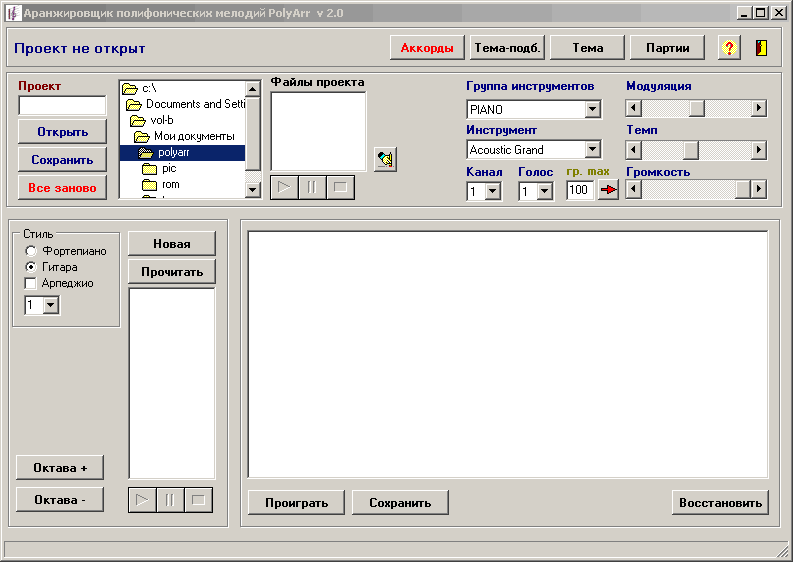
В поле ввода "Проект" укажите название мелодии, например - MyMelody. Нажмите кнопку "Открыть". Будет создана папка с указанным именем, в которую и будут записываться все компоненты мелодии.
Выберите стиль построения аккорда - ф-но или гитара.
Если вы играете на гитаре, или у вас есть запись гармонии - то вам остается записать ее в соответствующем окне по следующим правилам:
множитель*длительность(аккорд)запятая
например:
8*4(Am), 8*4(Dm), 8*4(G), 4*4(C), 4*4(E), или то же самое 2*1(Am), 2*1(Dm), 2*1(G), 1(C), 1(E),
Длительность указывается как число, соответствующее знаменателю длительности ноты: 1 – целая, 2-половинка, 4 – четверть и т.д.
Множитель можно использовать, а можно - не использовать.
Для начала аккорды запишите без пауз между ними, это будет нужно для дальнейшего построения всех остальных партий. Распишите их по тактам, так, как это делается для гитарной записи. Кстати, вы должны к этому моменту уже представлять себе, в какой размерности будет мелодия – 4/4 или 3/4. Довольно удобно записывать мелодии в размерности 6/8, это позволит легко ввести в мелодию какие-то акценты, паузы и т.п.
Еще одна тонкость - это арпеджио. Можно включить его постоянно при помощи флажка, подобрав скорость перебора нот (не поручусь за терминологию!), а можно назначить арпеджио для конкретного аккорда при помощи конструкции a3:2*8(Ddim), где а3 относится к арпеджио, : - разделитель, а 2*8(Ddim) - это собственно аккорд длительностью 2*1/8.
В качестве рабочего примера возьмем «Романс» Сплин и попробуем выполнить для него свою собственную аранжировку.
Распишем аккорды сразу для трех куплетов (без вступления).
1(A7),1(Dm),
1(A7),1(Dm),
1(Em-5/7),1(Fmaj),2(Gm6),2(A7),
1(Dm),
1(A7),1(Dm),
1(A7),1(Dm),
1(Em-5/7),1(Fmaj),2(Gm6),2(A7),
1(Dm),
1(A7),1(Dm),
1(A7),1(Dm),
1(Em-5/7),1(Fmaj),2(Gm6),2(A7),
1(Dm),
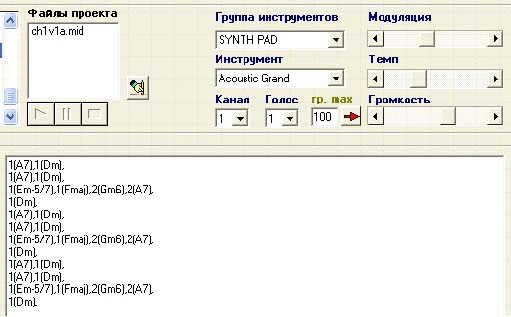
После того, как аккорды набраны, выберите номер канала и голоса (по умолчанию – 1 и 1), выберите инструмент из группы (только не Drums!) и нажмите кнопку "Проиграть". Если ошибок нет - зазвучит, однако!
Если звучит слишком быстро – измените положение движка «Темп».
После того, как инструмент подобран, можно сохранить запись аккордов соответствующей кнопкой. Помните, что в гитарном варианте аккорда - 6 голосов, в фортепианном - зависит от типа аккорда, минимум - 3.
Если звучание вам понравилось и аккорды набраны верно – можно перейти к мелодии. Не забудьте сохранить аккорды (кнопка «Сохранить»).
Запись мелодии
Это – самое сложное дело во всем созидательном процессе. Но не очень.
Прежде всего, отмечу, что если у вас есть корректная запись мелодии в формате RTTTL, всего этого можно и не делать, но будем исходить из того, что RTTTL у вас нет.
Нажмите кнопку «Тема – подб.»
Для записи темы я применил обкатанный на моей предыдущей программе Musophone метод разделения записи на два этапа, но здесь другой интерфейс.
Начать ввод мелодии следует с записи ее ритма. Под ритмом в данном случае понимается запись длительности звучания каждой из нот мелодии и пауз, без указания на то, какие именно ноты должны звучать.
Отметьте флажок с нужной размерностью (4/4) и нажмите кнопку «Новый».
Укажите минимальную длительность ноты, которую вы будете использовать для записи мелодии (выберем 16).
На экране вы видите какую-то сетку. В ней и должны записываться длительности нот.
Поскольку перед нами не стоит задача точного воспроизведения всех интонаций мелодии, наберем ее упрощенно.
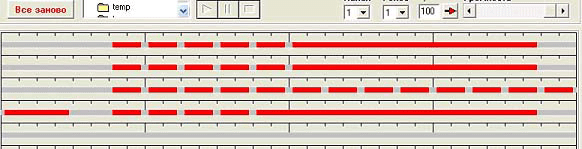
Что это значит?
Я пропел про себя мелодию и определил при помощи замечательного инструмента «обе ноги» минимальную длительность ноты.
Осталось подсчитать, сколько ударов ног приходится на каждую из нот. Затем подводим мыша под серую полоску (или где-то рядом), жмем на левую кнопку и тащим линию вправо. Каждый промежуток – это нота выбранной длительности 16, такт в данном случае займет две соседние секции. Незаполненное место будет считаться паузой.
Если ошиблись с длительностью – нажмите кнопку «удаление» и той же мышей сотрите лишнее, затем вновь нажмите эту же кнопку, которая теперь назовется «запись». Кстати, в режиме записи щелчок на нарисованной полоска выделит выбранный участок как отдельную ноту.
Если нажать на пустой полоске правую кнопку мыша, в нее будет скопирована предыдущая линейка. Иногда это очень удобно.
Можно не вводить всю мелодию целиком,а записывать ее по фрагментам. В таком случае каждый сохраненный фрагмент будет помещаться в буфер и собрать их воедино можно при помощи кнопки "Из буфера" на панели "Тема". Лишний раз напомню, что в конце каждого фрагмента будут лишние паузы, которые придется удалить самостоятельно.
Итак, фрагмент набран. Теперь нужно его озвучить.
Выберите из списка группу инструментов и
инструмент, которым вы будете озвучивать свою мелодию. Измените номер канала
записи (2), чтобы не стереть записанные аккорды. Вообще-то, вы их не сотрете, файлы по-разному называются, но желательно разные инструменты писать по разным каналам.
Немного о выборе голосов.
Голос на телефоне и на звуковой карте – не одно и то же. Polyarr использует возможности звуковой карты, т.е. 16 голосов на каждом из 16-и каналов. Наиболее продвинутые Samsung и LG позволяют записать 40 голосов, но как они распределяются по каналам – неизвестно. Используйте простое правило: один инструмент – один канал. Если один и тот же инструмент используется для записи нескольких партий – можно их писать по одному каналу разными голосами. И не используйте 10-й канал ни для чего кроме партий ударных!
Нажмите кнопку "Подбор" и подберите мелодию на клавиатуре. Для игры используется средний и верхний буквенные ряды клавиатуры, средний ряд - основные тона, верхний - диезы. Нажатие клавише совместно с Shift повышает звучание на октаву, а совместно с Ctrl - понижает (при этом в отличие от простого нажатия не все клавиши будут задействованы). Тот же эффект, дают кнопки "Октава +" и "Октава -".
Паузы вводить не нужно, они учтены в рисунке.
После того, как мелодия более-менее будет подобрана, нажмите кнопку "Запись" и наберите мелодию снова. Темп и длительности звучания можно не учитывать, они определяются форматом записи ритма. Если при подборе допускаете много ошибок – запишите названия клавиш и при записи просто наберите их как текст.
Если ошиблись с нотой - нажмите пробел, нота будет удалена из памяти.
Нажмите кнопку «Проверка». Вы услышите набранную вами мелодию. Если она звучит правильно, но слишком высоко, или не нравится инструмент – измените октаву и инструмент, теперь уже для проверки звучания нажимайте кнопку «Проиграть».
Когда все зазвучит как надо, нажмите кнопку «Сохр.фрагм.» и приступайте к следующему фрагменту мелодии. Вообще-то, лучше заполнять всю сетку до конца, но это не обязательно, можно (до сохранения фрагмента) дописывать мелодию. А если налажали с нотами, можно нажать кнопку «Подбор» и удалить все введенный ноты, чтобы записать их заново. Но переключать страницы не стоит, сотрете всю введенную графику.
Итак, очередной фрагмент записан и сохранен. Когда будут записаны все фрагменты, переходите на страницу «Тема» и нажмите кнопку «Из буфера». Все, что вы написали, склеится и будет выведено в окно «RTTTL-E». Но помните, что нажатие кнопки «Из буфера» очистит буфер и второй раз из него уже ничего не выведешь.
Обязательно проверьте
запись!
Если при сохранении фрагмента сетка не
была заполнена полностью, в конечной записи будут длиннющие
паузы . Программа их не удаляет, т.к. это может быть задумкой аранжировщика. Удалите их сами, если это нужно.
В данном случае вы вводили всего один куплет, в аккордах записано 3. Продублируйте оставшуюся запись еще 2 раза. Получится примерно вот что.
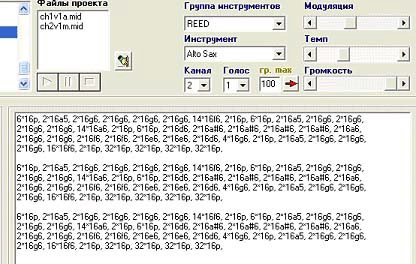
Удалите лишние паузы в конце каждого куплета, проиграйте тему и сохраните ее во втором канале.
Формат RTTTL-E не является стандартным RTTTL файлом, он предназначен исключительно для хранения мелодий программы Polyarr. Но, если ввести в окно RTTTL-E готовую запись мелодии в формате RTTTL, она нормально проглотится вместе со всеми ее полуторными длительностями (точками), подбор мелодии уже не потребуется и можно будет обойтись без создания ритма, т.е. без всего того, о чем шла речь выше. В таком случае просто скопируйте ваш любимый RTTTL в окно - и все. Выбор RTTTL, кстати, обусловлен во-первых, преемственностью с моей предыдущей программой для создания простых рингтонов «Musophone», но главным образом – удобством записи. Если ваш телефон не поддерживает RTTTL – это никак не скажется на «трудовом процессе», тем более, что я несколько расширил RTTTL для удобства и эти расширения ни один телефон не проглотит, да это и не нужно.
Маленькое замечание. В записи RTTTL применяются обозначения, стандартные для телефонов Nokia, а именно - c, d, e, f, g, a, b. Здесь b обозначает Си. При записи аккордов было одно отличие, об этом уже говорили.
Теперь нажмите кнопку "Проиграть". Вы услышите записанную вами или введенную готовую мелодию.
Подберите звучание, проигрывая мелодию с разными инструментами. Помните только, что группа "Drums" - особая, в ней действуют свои собственные правила и своя собственная раскладка клавиатуры.
Теперь обратите внимание на выбор канала и голоса. Вообще-то, по каждому из 16 каналов можно записать до 16 различных голосов (инструментов). По умолчанию установлен канал 1 и голос 1 и его я рекомендую для записи гармонии. Для следующей партии нужно будет изменить одно или оба этих значения, иначе записанная партия перекроется новой записью.
После того, как нужное звучание будет достигнуто, нажмите кнопку "Сохранить", при этом будет сохранен файл с записью мелодии в формате MIDI-1, а также - ваши исходные записи ритма и RTTTL. Ритм, кстати, записывается, как в Musophone, но в дальнейшем не используется, это – «просто на память».
Мелодию можно набирать по частям, для этого после записи и прослушивания очередного фрагмента нажмите вновь кнопку «запись» (ритм мелодии должен также быть нарисован).
Наконец, кнопка "Прочитать" дает возможность ввести и проиграть ранее записанную партию, которую можно выбрать из списка, размещенного над этой кнопкой. Все имена файлов имеют формат ch1v1m или ch1v1a, где ch - номер канала, v - голос, m - запись мелодии, а - запись аккордов.
Запись перебора и партий баса, ритма и ударных
Ничего сложного больше не будет.
Если аккорды не были записаны или загружены из файла – введите или загрузите их.
Перебор и бас
В предыдущей версии программы
(2.0) для записи перебора использовалась отдельная опция, которая к тому же не
вполне корректно работала. А на самом деле что перебор, что бас, - отличие
только в рисунке да в выбранном инструменте. В версии 2.1 они записываются
аналогичным образом.
Перебор - альтернатива органной партии. Орган звучит очень красиво на звуковой карте вашего компьютера, а на телефоне может получиться совсем не так здорово, особенно – на слабеньком 4-голосом, тот – вообще не потянет аккорды, поскольку для аккордов требуется до 6 голосов.
Нажмите кнопку «Партии».
Здесь всего одна линейка для записи ритма и предназначена она для записи рисунка партии, ее шаблона.
Представьте себе, что вы играете на гитаре. Какие струны будут участвовать в переборе? Обычно вы это делаете интуитивно, здесь придется указать рисунок их звучания явно. Но сперва нарисуйте шаблон звучания, так, как это вы делали при записи мелодии. Можно использовать паузы, можно изменить длительность звучания ноты. Наверное, не все варианты с перебором корректно обработаются, желательно, чтобы общая длительность нот и пауз в переборе соответствовала целой ноте – 4/4, 8/8, 16/16.
Если внимательно прослушать песню, будет слышно, что в ней два перебора. Нарисуем первый.

Теперь нужно озвучить перебор. Слева внизу есть поле для ввода базового аккорда, по умолчанию там записан Am. Если угодно, его можно изменить, но в принципе - это не обязательно. Проиграйте аккорд и подберите ноты, которые должны будут звучать соответственно нарисованному вами шаблону и базовому аккорду. Затем запишите их, так же точно, как это вы делали при записи мелодии и нажмите кнопку «Тест». Проиграется фрагмент перебора для базового аккорда. Если есть желание - поиграйте октавой, само собой - подберите инструмент. Каждый раз после изменения какого-либо параметра нажимайте кнопку «Подбор», иначе звук при подборе не будет воспроизводиться. Для воспроизведения теперь используйте кнопку «Проверка». Когда будет готово - нажмите кнопку «Создать партию». Вот и все! Теперь программа переключится на страницу «Тема» и вы увидите расписанный перебор для всей введенной гармонии. Проиграйте, сохраните в третьем канале. Для записи перебора будет задействован один голос.
Кстати, программа корректно внесет необходимую коррекцию для обработки мажорных аккордов. Но сложные аккорды могут обработаться некорректно, поэтому перед записью желательно поубивать хитрые аккорды, заменить их простыми. Во всяком случае, нужно прослушать внимательно, что получилось.
Теперь наберите шаблон для второго перебора.

Запишите его таким же образом (длительность – 16), сохраните в 4-м канале.
Бас
Вообще говоря, басовую партию можно и следовало бы писать, как основную тему. Применение автомата, увы, придает мелодии попсовость в лучших традициях жанра: бас, как и перебор, впрочем, будет лупить один рисунок на протяжении всей композиции. Но если это позволяют себе звезды попсы, для телефона подойдет тем более. Никаких отличий от записи перебора тут нет.
Сделайте активной кнопку «бас» (если она таковой не является).
Затем наберите рисунок партии баса, нажмите кнопку «Подбор» и выберите звучание, меняя инструмент и октаву. После этого нажмите кнопку «Запись» и введите ноты.
Пример набора басовой партии

Здесь длительность можно установить равной 8.
Техника записи совершенно идентичная перебору, останавливаться подробно не на чем.
Сохраните партию баса, установив предварительно новый номер канала записи (5).
Ударные
Сделайте активной кнопку «ударные».
Принципиально от баса ничем не отличаются, но следует выбрать группу инструментов «Drums». Канал записи установится на 10. Если вы манипулировали октавой (а это – наверняка было при записи баса), то проверьте звучание клавиш в режиме подбора: должны работать все 4 ряда клавиш. Если нет – поднимите октаву. После этого поступайте, как и при записи баса. Кнопка «Ударные» должна быть активной.
Результат, как всегда, будет в окне RTTTL-E. Сохраните в 10-м канале. Если будете записывать еще одну партию ударных (басовый барабан, к примеру), то записывайте его с другим номером голоса, канал остается прежним – 10.
Вторая тема
Начиная со второго куплета на заднем фоне звучит еще одна тема. Напишем ее.

И сохраним так же, как и первую в виде фрагмента.
Теперь нужно во-первых, убить лишние паузы в конце фрагмента, а во-вторых, добавить нужное число пауз вначале. Затем продублировать тему еще один раз, в результате должно получиться вот такое.
32*8p,
24*8p,
4*16p, 4*16d6, 4*16e6, 4*16f6, 16*16e6, 4*16p, 4*16d6, 4*16e6, 4*16f6, 16*16e6, 4*16p, 4*16d6,
4*16e6, 4*16f6, 16*16a#6, 4*16a6, 4*16d6, 4*16e6, 4*16f6, 16*16g6, 4*16f6,
4*16d6, 4*16e6, 4*16f6, 16*16e6, 4*16p, 4*16d6, 4*16e6, 4*16f6, 16*16e6, 4*16p, 4*16d6,
4*16e6, 4*16f6, 16*16a#6, 4*16a6, 4*16d6, 4*16e6, 4*16f6, 16*16g6, 4*16f6,
Сохраним в 6-м канале.
Насчет выбора инструментов – не говорю, подберите то, что вам по вкусу.
Ритм-гитара, ф-но
В данном случае мы его не пишем, но если есть желание - сделайте активной кнопку «ритм».
Все то же самое, но ноты вводить не нужно, просто введите рисунок и нажмите кнопку «Создать партию».
Для пущей наглядности попробуйте при прослушивании установить арпеджио=1, тогда будет больше походить на гитару. А если предполагается таким образом записать партию ф-но, не забудьте переключить тип аккорда на ф-но. Арпеджио можно убрать.
Кнопка «восстановить» возвращает аккорды к первоначальному виду.
Запись промежуточного варианта
Теперь можно попробовать собрать все воедино.
В версии 2.0 с балансировкой громкости было туго: я не рассчитывал на телефоны с миди и, соответственно, не уделял этому вопросу внимания. Если ваш телефон работает с mmf - балансировку каналов можно оставить на потом. Если же у вас, скажем, SonyEricsson без поддержки mmf - балансировку нужно делать обюязательно.
Итак, нажмите кнопку «Сборка».
Вы увидите все записанные вами каналы. Их всего 16, но голосов может быть и больше, чем активных движков. Если по одному каналу пишется несколько голосов, громкость у них будет одинаковая. Наверное, это неудобно, с другой стороны, и 16-и голосов многовато будет для телефона, не смотря на его 40-голосие.
Если вы будете закачивать миди - увеличьте максимальную громкость до 127. Может, можно и больше, но я в этом не уверен. При 100%-й громкости мелодия будет звучать шибко тихо и работа принесет законное разочарование.
Придавите громкость аккордов, поднимите тему, опустите ударные, словом, подвигайте громкости каналов и сохраните мелодию. Пробуйте столько раз, сколько потребуется. Но, если вам захочется поменять инструмент - вернитесь на панель аккордов или темы, считайте записанный канал, измените инструмент, сохраните запись, вернитесь на балансировку... я не слишком подробно?
В конце концов запишется файл с именем проекта. Чтобы прослушать его еще разок, выделите имя файла проекта в окне «файлы проекта» и нажмите кнопку воспроизведения под этим окном. Если будет звучать слишком быстро или медленно – подвигайте «темп» и перезапишите снова.
Скорее всего, мелодия будет у вас звучать не так, как хотелось бы. К сожалению, органная партия здорово звучит на компе, на телефоне же она может хрипеть. Возможно, ее лучше будет удалить совсем.
Окончательная сборка
После того, как мелодия «зазвучит», ее (если это нужно) следует перекодировать в формат mmf. Этого можно было бы и не делать, но, во-первых, не все телефоны глотают MIDI 1, а во-вторых, уровень громкости mmf значительно выше.
Если вы скачали «Ямаховский» декоратор, никаких проблем не будет, просто откройте свой файл с его помощью и балансируйте звук, глушите каналы и т.п.
Я кратко остановлюсь на технологии сего процесса применительно к программе SMAF Sound Decorator.
1. Запустите SMAF Sound Decorator и загрузите файл.
2. Нажмите одну из кнопок выбора тембра звучания. После этого станет доступной функция воспроизведения и регуляторы громкости каналов.
3. Проиграйте мелодию. Скорее всего, какие-то каналы, не смотря на все ваши предыдущие усилия, будут звучать слишком громко, особенно это касается партии сопровождения. Придушите ее, иначе на телефоне будет сплошная какофония.
4. Таким же образом выставите уровни громкости остальных каналов и общий уровень громкости.
5. Попробуйте изменить тембр звучания инструментов, щелкая на пиктограммах или на настройках индивидуальных каналов.
6. Лишние каналы можно отключить, просто задвинув громкость в канале до 0.
7. Не забудьте, что если у вас не включена опция “Save”, по идее, мелодию нельзя будет записать в телефон (сам не пробовал, но так написано в описании).
8. Если у вашего телефона есть мигающие лампочки, их можно включить для выбранных каналов кнопочкой “Led”.
Не увеличивайте общую громкость до максимума, мелодия будет хрипеть. Это все, впрочем, подбирается опытным путем.
Для более полной информации прочтите инструкцию на SMAF (на английском).
Существуют и другие программы для перекодировки в mmf, но они работают не всегда корректно, некоторые, как например, Mobile Music Polyphonic, иногда вырезают по своему усмотрению (но не по вашему, отнюдь!) какие-то каналы но тут, конечно, есть поле для экспериментов и для предпочтений.
Что дальше?
А дальше – осталось найти способ переписать мелодию в ваш телефон. Конечно, звучание на компьютере и на телефоне будет отличаться существенно, только опыт подскажет, какие инструменты использовать можно, а какие – не стоит.
Удачи!
Владимир Летаев
vol@au.ru
Да, чуть не забыл. Недавно обнаружил в Инете, что моя предыдущая и уже устаревшая программа Musophone появилась - в числе прочих программ, конечно - на нескольких CD. В принципе, я не возражаю против этого, т.к. для того и выкладываю программы, чтобы ими пользовались свободно. Но, если господа издатели выслали бы мне один экземпляр диска с моей программой (если таковая будет размещена на нем) на память, было бы очень приятно!